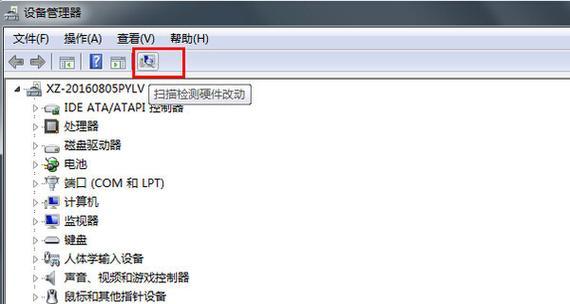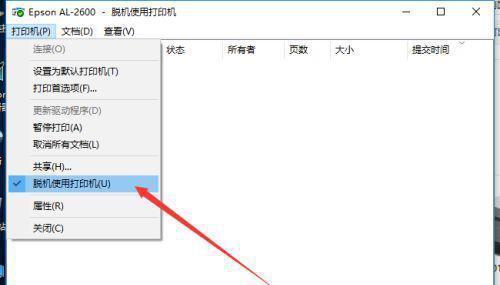网络共享打印机已成为办公环境中常见的设备,然而,有时候我们会遇到打印机脱机的问题,这不仅影响了工作效率,还给用户带来了困扰。本文将介绍如何解决网络共享打印机脱机状态的问题,通过提供一些实用的解决方法,帮助用户解决这一困扰。
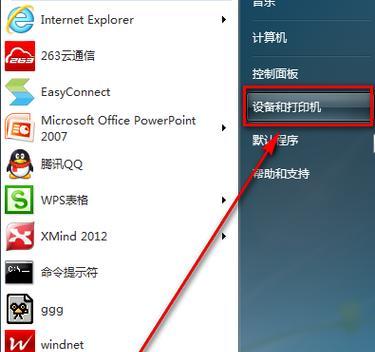
1.检查连接状态:确保打印机与网络连接正常,检查网线或无线连接是否稳定。
2.重启打印机:有时候打印机只是临时出现了问题,通过重启打印机可以恢复正常的状态。
3.检查驱动程序:确保电脑上安装了正确的打印机驱动程序,并且驱动程序是最新版本。
4.检查打印队列:有可能是打印队列中堆积了太多的文件,导致打印机无法正常工作。清空打印队列可以解决这个问题。
5.重新设置打印机:通过重新设置打印机的网络共享选项,可以解决一些网络共享打印机脱机状态的问题。
6.检查网络设置:确保网络设置没有发生变化,例如IP地址、子网掩码等,这些设置的变化可能导致打印机脱机。
7.更新固件:如果打印机的固件版本比较旧,可能存在一些兼容性问题,更新固件可以解决这些问题。
8.检查防火墙设置:有时候防火墙会阻止打印机与计算机的通信,确保防火墙设置允许打印机的访问。
9.检查打印机状态:查看打印机面板上的显示信息,有时候可以直接从打印机本身找到解决问题的线索。
10.重新安装驱动程序:如果驱动程序出现了问题,可以尝试重新安装驱动程序来解决网络共享打印机脱机问题。
11.检查网络连接设备:如果使用的是有线网络连接,确保交换机或路由器正常工作;如果使用无线连接,检查无线路由器信号是否稳定。
12.清理打印头:打印头堵塞也可能导致打印机脱机,清理打印头可以解决这个问题。
13.重置网络设置:尝试重置网络设置来恢复打印机与计算机之间的通信。
14.与技术支持联系:如果经过以上方法仍无法解决问题,可以联系打印机厂商的技术支持寻求帮助。
15.定期维护保养:定期对打印机进行清洁和维护,可以减少出现脱机状态的可能性。
网络共享打印机脱机状态是一个常见的问题,但通过一些简单的方法,我们可以解决这个问题,保证打印机的正常工作。检查连接状态、重新设置打印机、更新驱动程序等方法都可以帮助我们解决这个问题。在日常使用中,还应该定期对打印机进行维护保养,以减少脱机状态的发生。
网络共享打印机脱机状态的原因及解决方法
网络共享打印机作为一种高效便利的打印解决方案,在企业和家庭中被广泛应用。然而,有时我们会遇到打印机脱机的问题,这不仅影响了工作效率,也给我们带来了困扰。本文将深入探讨网络共享打印机脱机状态的原因,并提供解决方法,帮助读者更好地解决这一问题。
一、网络共享打印机脱机状态的原因
1.网络连接问题:当打印机所连接的网络出现故障或断开连接时,打印机就会进入脱机状态,无法正常工作。
2.打印机故障:打印机本身出现故障或需要维护保养时,也会导致其进入脱机状态。
3.软件驱动问题:如果打印机的驱动程序过期或损坏,将无法与计算机进行正常通信,进而导致脱机状态的发生。
4.打印任务堆积:如果打印队列中存在大量的未完成的打印任务,打印机可能因无法处理这些任务而脱机。
二、解决网络共享打印机脱机状态的方法
1.检查网络连接:确保打印机所连接的网络正常工作,重新连接或更换网络线缆,重新启动路由器等操作可帮助解决网络连接问题。
2.检查打印机状态:仔细检查打印机是否正常工作,是否有纸张卡住、墨盒用尽等问题,及时清理或更换相关部件。
3.更新驱动程序:下载最新的打印机驱动程序,并按照安装指南进行安装和设置,确保驱动程序与操作系统兼容并正确配置。
4.清空打印队列:打开控制面板,找到打印机选项,选择“查看打印队列”,将未完成的任务全部取消并清空队列,然后重新启动打印机。
三、常见问题及解决方案
1.打印机显示脱机状态但已连接好网络和电源
如果打印机已正确连接到网络和电源,但仍然显示脱机状态,可以尝试重新启动打印机和计算机,并确保两者之间的连接正常。
2.打印机脱机状态持续出现,无法打印
如果打印机反复进入脱机状态,并且无法正常打印,建议卸载并重新安装打印机驱动程序,并检查打印机是否有其他硬件问题。
3.打印机脱机状态时如何清除已完成的打印任务
在打印机脱机状态下,通过打开控制面板、选择“设备和打印机”、右键单击相关打印机并选择“查看打印队列”来清除已完成的打印任务。
4.打印机脱机状态时如何检查和更改打印机设置
通过控制面板中的“设备和打印机”选项,可以查看打印机的当前设置,并对其进行更改,确保打印机与计算机的连接和通信正常。
结论:
网络共享打印机脱机状态是一个常见但也相对容易解决的问题。通过检查网络连接、解决打印机故障、更新驱动程序以及清空打印队列等方法,我们可以有效解决打印机脱机状态带来的困扰,确保工作和生活的顺利进行。